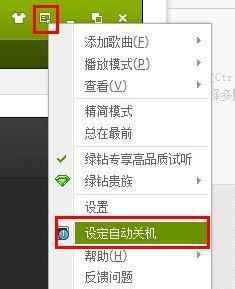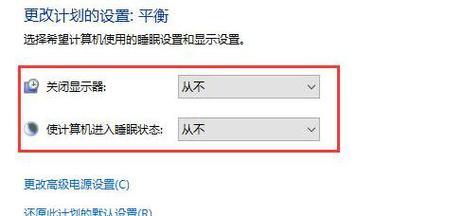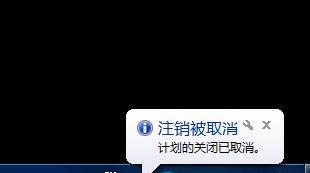自动关机是台式电脑系统中的一项功能,可以在一定时间内无操作时自动关机,有助于节省电能和延长电脑的使用寿命。然而,有时候我们可能需要取消这项自动关机设置,例如在进行长时间下载、数据处理或者其他特殊需求的情况下。本文将为大家介绍如何取消台式电脑的自动关机设置,并提供一些有效的解决方法。
一、检查电源管理设置
1.关闭自动休眠功能:进入“控制面板”-“电源选项”,选择合适的电源计划,点击“更改计划设置”,将“进入睡眠状态”的时间设置为“从不”。
2.调整待机时间:同样在“电源选项”中,选择合适的电源计划,点击“更改计划设置”,将“待机”或“休眠”时间设置为合理的值。
二、取消任务计划
1.打开任务计划程序:在Windows搜索栏中输入“任务计划程序”,点击打开。
2.导航至任务计划程序库:在左侧面板中找到“任务计划程序库”,点击展开。
3.禁用自动关机任务:在任务计划程序库中找到并选中与自动关机相关的任务,右键点击该任务并选择“禁用”。
三、更改注册表设置
1.打开注册表编辑器:在Windows搜索栏中输入“regedit”,点击打开注册表编辑器。
2.导航至相应路径:依次展开“HKEY_LOCAL_MACHINE”-“SYSTEM”-“CurrentControlSet”-“Control”-“Power”-“PowerSettings”-“238C9FA8-0AAD-41ED-83F4-97BE242C8F20”。
3.修改数值数据:在右侧窗口中找到名为“Attributes”的键值,双击打开,并将数值数据改为“2”。
四、使用命令提示符
1.打开命令提示符:在Windows搜索栏中输入“cmd”,点击打开命令提示符。
2.输入命令:在命令提示符窗口中输入“shutdown-a”命令,按下回车键执行。
五、更新或重新安装驱动程序
1.确定驱动程序是否过时:打开设备管理器(右键点击“此电脑”-“属性”-“设备管理器”),查看系统中各个硬件设备的驱动程序是否为最新版本。
2.更新或重新安装驱动程序:对于过时的或有问题的驱动程序,右键点击相关设备,选择“更新驱动程序软件”或“卸载设备”,然后重新安装驱动程序。
六、扫描病毒和恶意软件
1.下载并安装可靠的安全软件:确保计算机上已安装并更新了一款可靠的杀毒软件。
2.进行全面扫描:运行杀毒软件进行全面扫描,查杀病毒和恶意软件。
七、检查硬件问题
1.温度过高:检查电脑的散热器和风扇是否正常工作,清理灰尘,确保电脑温度正常。
2.电源问题:检查电源是否供电正常,是否需要更换。
取消台式电脑自动关机设置可以通过多种途径实现,包括调整电源管理设置、取消任务计划、更改注册表设置、使用命令提示符、更新驱动程序等。同时,确保计算机安全、检查硬件问题也是解决自动关机问题的重要步骤。通过以上措施,用户可以有效解决自动关机问题,提高计算机的使用效率和稳定性。